亲爱的电脑用户们,你们有没有遇到过这样的情况:每次开机,电脑屏幕上就自动跳出来一个熟悉的界面——Skype!是不是觉得有点烦呢?别急,今天就来教你们怎么把这个小家伙给“封印”起来,让它不再捣乱!
一、Skype为何如此“执着”
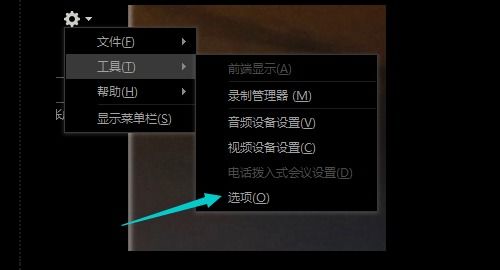
你知道吗,Skype之所以一开机就自动弹出,是因为它在安装的时候,默认勾选了“开机自启动”的选项。这样一来,每次开机,Skype就会自动运行,然后跳出来和你打招呼。虽然这个功能挺方便的,但有时候也会让人感到烦恼。
二、如何关闭开机自动弹出Skype
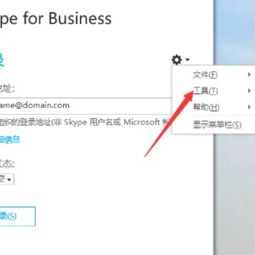
方法一:通过Skype软件设置关闭
1. 打开Skype,点击页面右上角的设置图标(一个齿轮形状的图标)。
2. 在弹出的菜单中,选择“工具”。
3. 在工具菜单中,选择“选项”。
4. 在Skype选项中,点击“个人设置”。
5. 在个人设置页面,找到“当我登录到Windows时自启动应用”这一选项,将其关闭。
方法二:通过任务管理器关闭
1. 在电脑底部任务栏空白处,鼠标右键点击,选择“任务管理器”。
2. 在任务管理器窗口中,点击“启动”选项卡。
3. 在启动界面中,找到Skype的启动项,点击右键,选择“禁用”。
方法三:通过系统设置关闭
1. 打开电脑开始菜单,点击“设置”。
2. 在设置界面中,选择“系统”。
3. 在系统界面中,选择“启动”。
4. 在启动界面中,找到Skype的启动项,点击右键,选择“禁用”。
三、预防措施,避免再次被“纠缠”
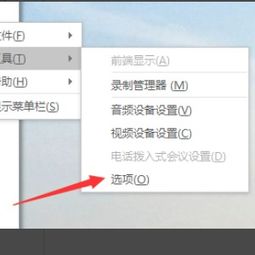
1. 安装软件时,仔细阅读安装协议,避免勾选不必要的选项。
2. 定期清理电脑,删除不必要的启动项。
3. 安装杀毒软件,防止病毒感染。
4. 不要随意下载不明来源的软件。
5. 使用正版软件,避免使用破解版。
四、
通过以上方法,相信你已经成功关闭了开机自动弹出Skype的问题。从此,你的电脑将不再被这个小家伙“纠缠”,运行起来更加顺畅。希望这篇文章能帮到你,如果你还有其他问题,欢迎在评论区留言哦!
